
สร้างการแก้ไขการแบ่งใน iMovie บน iPad
คุณสามารถใช้ตัวแก้ไขอย่างละเอียด ซึ่งเป็นเครื่องมือแก้ไขขั้นสูงเพื่อสร้างการแก้ไขการแบ่งใน iMovie
ในการแก้ไขการแบ่ง เสียงจากคลิปวิดีโอจะเริ่มก่อนที่วิดีโอจะแสดง หรือเสียงของคลิปวิดีโอหนึ่งจะเล่นต่อหลังจากที่วิดีโอจากคลิปถัดไปจะเริ่ม ตัวอย่างเช่น วิดีโอของคนที่กำลังพูดเกี่ยวกับวันเกิดตัดไปยังวิดีโอของปาร์ตี้วันเกิด แต่เสียงจากวิดีโอปาร์ตี้วันเกิดเริ่มก่อนที่คนนั้นจะพูดเสร็จ
การแก้ไขเสียงด้วยวิธีนี้จะไม่เปลี่ยนแปลงระยะเวลาในโปรเจ็กต์ของคุณ และไม่ทำให้เสียงและวิดีโอไม่ประสานกัน
ในแอป iMovie
 บน iPad ของคุณ ให้เปิดโปรเจ็กต์ภาพยนตร์
บน iPad ของคุณ ให้เปิดโปรเจ็กต์ภาพยนตร์ในไทม์ไลน์ ให้แตะไอคอนลักษณะเปลี่ยนผ่านระหว่างคลิปที่มีเสียงที่คุณต้องการเปลี่ยน
แตะลูกศรคู่สีเหลืองเพื่อเปิดตัวแก้ไขอย่างละเอียด หรือกางนิ้วในแนวตั้งบนไอคอนลักษณะเปลี่ยนผ่าน
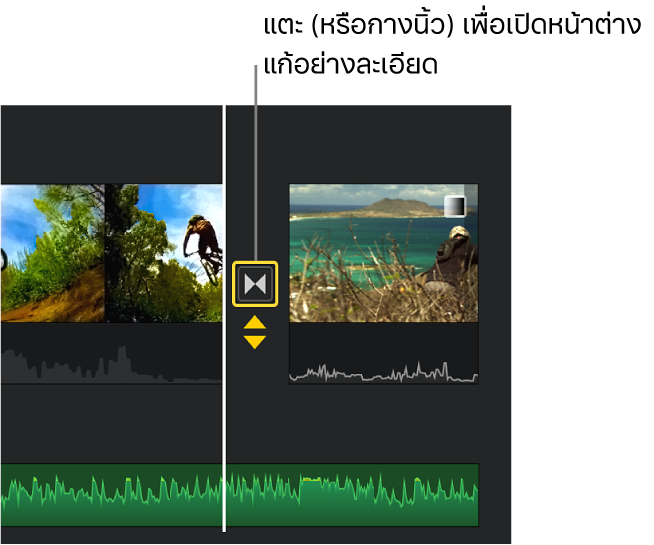
ถ้ารูปคลื่นเสียงไม่ได้กำลังแสดง ให้แตะปุ่มรูปคลื่นเสียง 

ตัวอย่างด้านล่างจะแสดงลักษณะเปลี่ยนผ่านที่ตีเส้นกรอบโดยขอบจับวิดีโอสีเหลืองและขอบจับเสียงสีน้ำเงิน
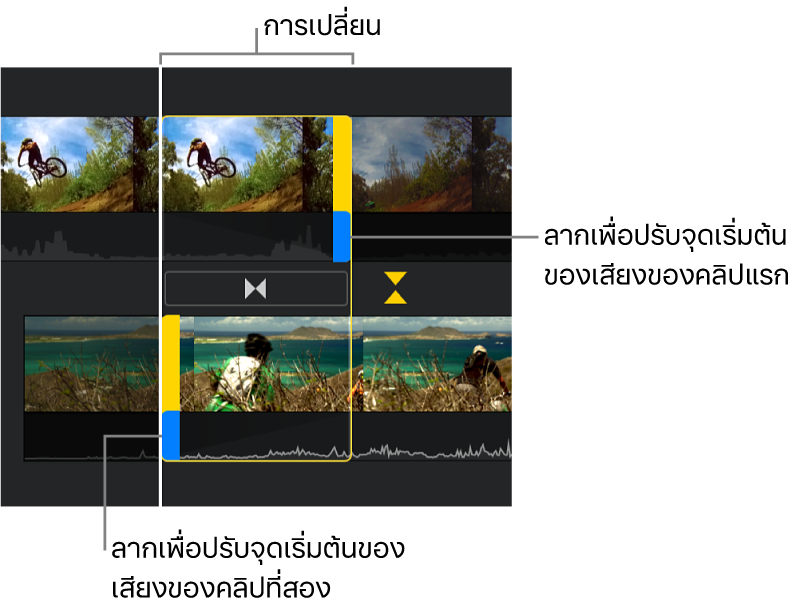
ปฏิบัติตามวิธีใดๆ ต่อไปนี้:
ขยายเสียงจากคลิปแรกไปบนคลิปที่สอง: ลากขอบจับสีน้ำเงินที่ขวาบนสุดของรูปคลื่นเสียง ไปยังจุดที่คุณต้องการให้เสียงสิ้นสุด
หยุดเสียงในคลิปแรกก่อนที่วิดีโอของคลิปจะสิ้นสุด: ลากขอบจับสีน้ำเงินที่ซ้ายบนสุดของรูปคลื่นเสียง ไปยังจุดที่คุณต้องการให้เสียงสิ้นสุด
เริ่มใช้เสียงจากคลิปที่สองในขณะที่คลิปแรกกำลังเล่นอยู่: ลากขอบจับสีน้ำเงินที่ซ้ายล่างสุดของรูปคลื่นเสียง ไปยังจุดที่คุณต้องการให้เสียงเริ่ม
เริ่มใช้เสียงจากคลิปที่สองหลังจากที่วิดีโอของคลิปได้เริ่มเล่น: ลากขอบจับสีน้ำเงินที่ขวาล่างสุดของรูปคลื่นเสียง ไปยังจุดที่คุณต้องการให้เสียงเริ่ม
การทำการทำงานเหล่านี้พร้อมกันอาจจำเป็นเพื่อให้ได้ลักษณะเปลี่ยนผ่านเสียงที่คุณต้องการ ในตัวอย่างด้านล่าง เสียงจากคลิปที่สองจะเริ่มก่อนวิดีโอของคลิปที่สอง ในขณะที่คลิปแรกกำลังเล่นอยู่
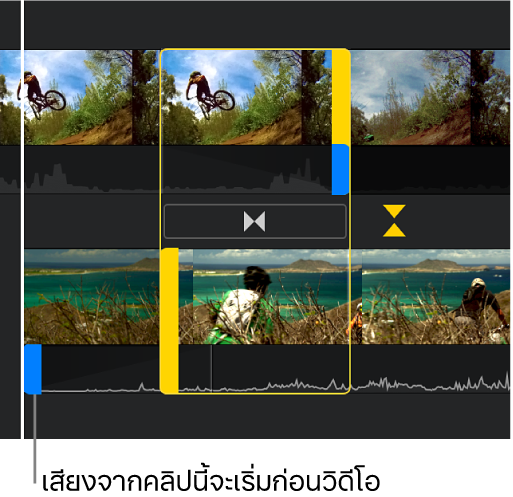
ในการแสดงตัวอย่างการแก้ไข ให้ลากในไทม์ไลน์เพื่อให้ตัวชี้ตำแหน่ง (เส้นตรงสีขาว) อยู่ก่อนลักษณะเปลี่ยนผ่าน จากนั้นแตะปุ่มเล่น

แตะลูกศรคู่สีเหลือง หรือหนีบนิ้วในแนวตั้ง เพื่อปิดตัวแก้ไขอย่างละเอียด
ตัวแก้ไขการแบ่งจะแสดงในไทม์ไลน์พร้อมตัวตรวจสอบในส่วนของเสียงของลักษณะเปลี่ยนผ่านตามที่แสดง
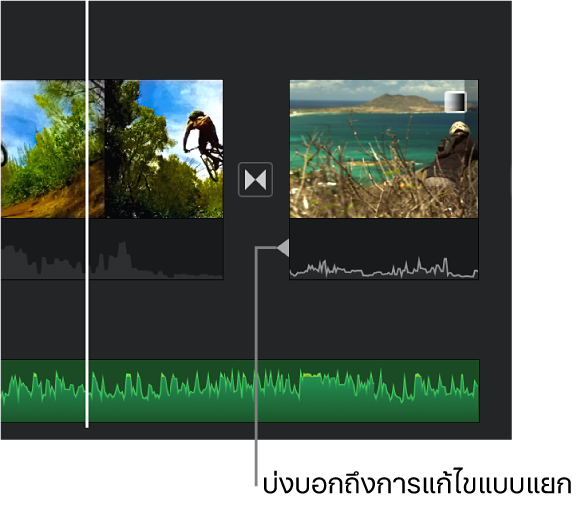
ในการเรียนรู้เพิ่มเติมเกี่ยวกับตัวแก้ไขอย่างละเอียด ให้ดูที่แก้ไขอย่างละเอียดใน iMovie บน iPad